Come dare indicazioni vocali su iPhone

Scopri come impostare le indicazioni vocali su iPhone con questo guida dettagliata che esplora Apple Maps e Google Maps.
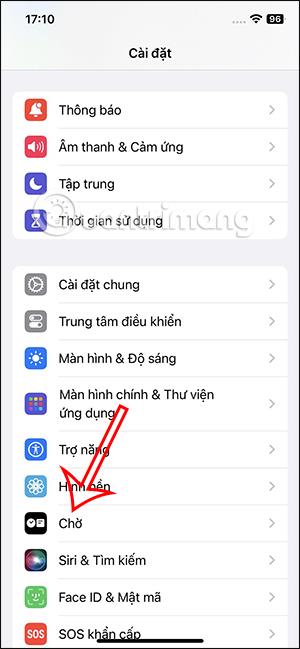
La modalità standby su iPhone è una nuova funzionalità di iOS 17, che trasforma lo schermo del telefono in un'interfaccia con schermo orologio con le informazioni visualizzate. Quando il telefono si ricarica orizzontalmente, puoi comunque vedere nuove informazioni, immagini in primo piano, utilità, ecc. Nel caso in cui desideri disattivare le notifiche in modalità Standby, è anche molto semplice. L'articolo seguente ti guiderà a disattivare le notifiche della modalità Standby su iPhone.
Istruzioni per disattivare le notifiche della modalità standby dell'iPhone
Passo 1:
Innanzitutto, vai su Impostazioni sul tuo telefono, quindi scorri verso il basso e fai clic sulla funzione Standby per regolare questa funzione.
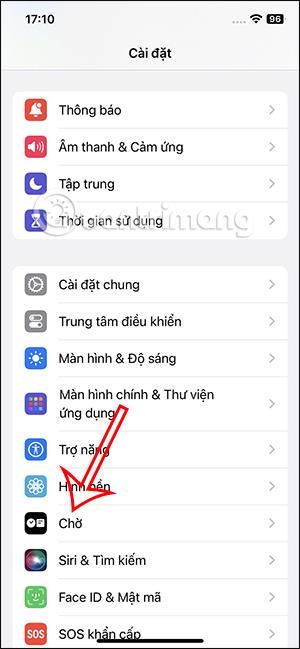
Passo 2:
Passa all'interfaccia delle impostazioni per la funzione Standby, inclusa la modalità di visualizzazione delle notifiche quando si utilizza questa modalità.
Nel caso in cui non desideri ricevere notifiche quando utilizzi la modalità Standby su iPhone, dobbiamo solo disattivare questa modalità facendo scorrere il pulsante circolare bianco verso sinistra per disattivarla.
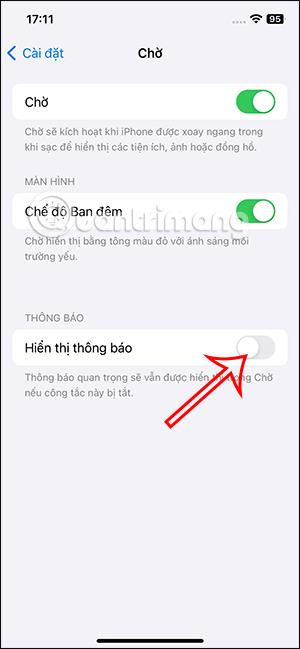
Nel caso in cui desideri visualizzare nuovamente le notifiche quando utilizzi questa modalità Standby su iPhone, basta far scorrere il pulsante circolare bianco verso destra per attivarle.
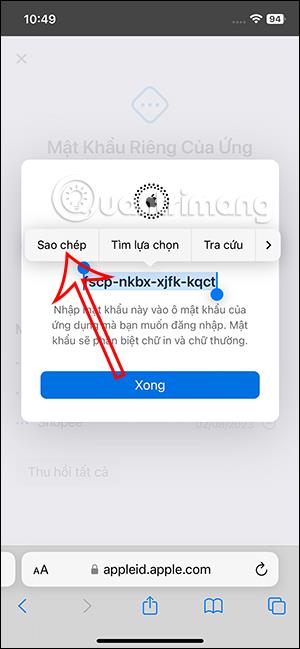
Inoltre, se desideri comunque visualizzare le notifiche in modalità Standby, puoi regolare la modalità su Mostra anteprima solo quando toccato . Quando questa impostazione è abilitata, solo quando si fa clic sulla notifica verrà visualizzata l'anteprima della notifica.
Perché è necessario disattivare le notifiche in StandBy?
La funzione StandBy su iOS 17 mostra le notifiche in arrivo su tutto lo schermo. Il nome e l'icona dell'app o del contatto da cui ricevi le notifiche appaiono grandi e in grassetto per aiutarti a vederlo chiaramente a distanza. Sfortunatamente, questo significa che chiunque intorno a te può vederlo chiaramente. Pertanto, se condividi uno spazio abitativo con qualcuno e desideri mantenere i messaggi, le chiamate e le notifiche delle app completamente privati, potresti voler disattivarli.
Puoi anche disattivare Mostra notifiche se ti stai preparando per una sessione di studio o un lavoro mirato e desideri tenere traccia del tuo tempo senza interruzioni. Tutto sommato, è un ottimo modo per mantenere la tua privacy, ridurre le distrazioni e sfruttare allo stesso tempo i vantaggi della modalità StandBy.
Ottimizza la privacy disattivando le notifiche in StandBy
La funzione StandBy è utile ed esteticamente gradevole, ma può compromettere la tua privacy ed essere fastidiosa visualizzando le notifiche in arrivo su tutto lo schermo. Il lato positivo è che Apple ti consente di disattivare completamente le notifiche, sebbene StandBy nasconda le anteprime dei messaggi per impostazione predefinita, quindi non devi preoccuparti della tua privacy quando usi questa pratica funzionalità.
Scopri come impostare le indicazioni vocali su iPhone con questo guida dettagliata che esplora Apple Maps e Google Maps.
Scopri come cambiare la schermata di chiamata su iPhone con iOS 17, migliorando la tua esperienza di chiamata.
Scopri come associare il tuo iPhone a un computer Linux utilizzando KDE Connect, un
Scopri come utilizzare la modalità Picture-in-Picture in Microsoft Edge su iPhone e iPad per guardare video mentre navighi utilizzando PIP.
Scopri la posizione e l
Scopri come trovare e taggare le note sull’iPhone grazie alle nuove funzionalità di iOS 15. Utilizza i tag per gestire le tue note in modo scientifico e veloce.
Quando si esegue l'aggiornamento a iOS 16, l'app Mail su iOS 16 verrà aggiornata con la possibilità di richiamare le email quando inviate con un orario selezionabile.
iOS 16 offre molte funzionalità per personalizzare la schermata di blocco dell'iPhone. E l'immagine della schermata di blocco dell'iPhone ha anche la possibilità di ritagliare direttamente l'immagine, regolando l'area dell'immagine come preferisci.
Hai effettuato con successo il jailbreak del tuo iPhone? Congratulazioni, il passo più difficile è finito. Ora puoi iniziare a installare e utilizzare alcune modifiche per vivere il tuo iPhone come mai prima d'ora.
Per coloro che hanno familiarità con il pulsante Home delle versioni precedenti di iPhone, forse il passaggio a uno schermo edge-to-edge creerà un po' di confusione. Ecco come utilizzare il tuo iPhone senza pulsante Home.








